酷狗音乐下载MP3的详细操作过程讲解
时间:2022-10-26 13:03
酷狗音乐非常不错哦,许多伙伴都下载安装了。不过有的用户还不清楚酷狗音乐下载MP3的详细操作,下文小编就分享酷狗音乐下载MP3的教程,希望对你们有所帮助哦。
酷狗音乐下载MP3的详细操作过程讲解

1、首先需要先打开酷狗音乐这一款软件,进入到主界面,如下图所示:
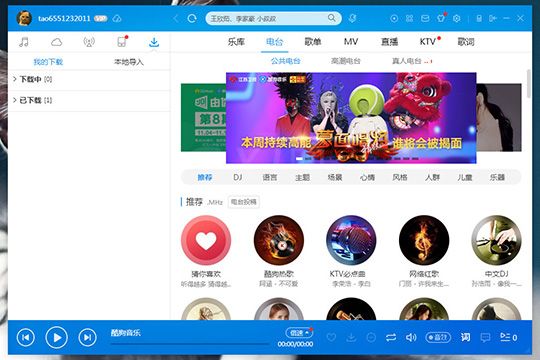
2、用户可以在上方的搜索栏中输入自己想要下载的那一首歌曲名称或歌手信息,将会在下方出现相关的歌曲结果,之后只需要使用鼠标右键点击歌曲,接着在新出现的栏目中点击“下载”选项即可开始下载,如下图所示:
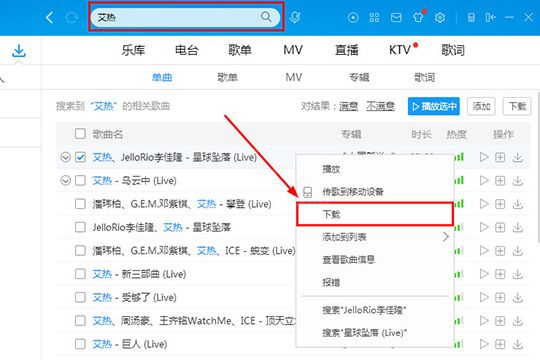
3、之后将会出现下载窗口,选择合适的音质,默认或更改下载地址,点击“立即下载”即可开始歌曲的下载,如下图所示:
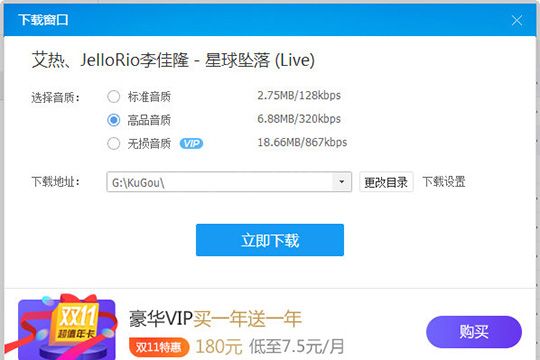
4、大家可以在左侧的“我的下载”中找到已下载的歌曲,如下图所示:
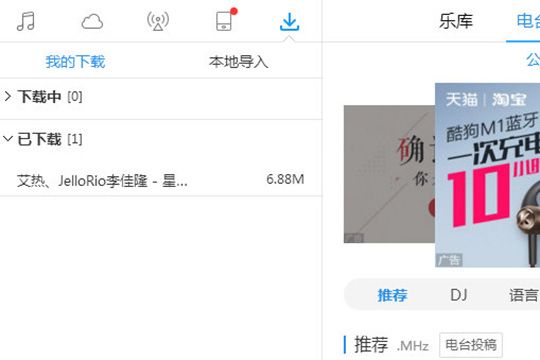
5、用户可以去下载的目录看看刚刚下载的歌曲是什么格式的,只需要右键点击刚刚那首歌曲,在出现的栏目中点击“打开文件所在目录”选项进入到文件夹,如下图所示:
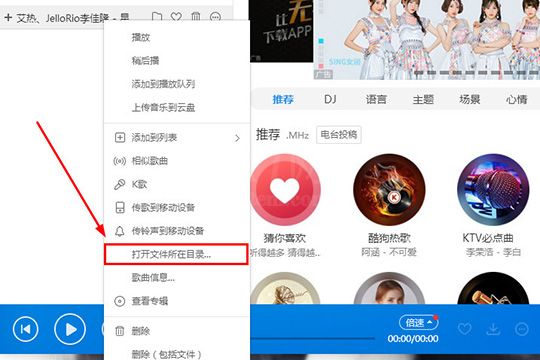
6、可以看到,刚刚默认下载的歌曲直接是MP3的格式,也就不需要更改了;如果出现不是MP3格式的情况,就需要使用到酷狗音乐中的转换格式功能了,如下图所示:

7、回到酷狗音乐的主界面,点击上方红框标注内的“工具”选项,如下图所示:
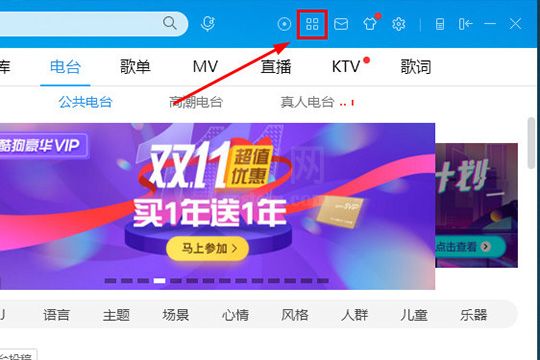
8、在点击之后将会出现应用工具的界面栏目,之后点击“格式转换”功能选项即可开始你的MP3转换之路,如下图所示:
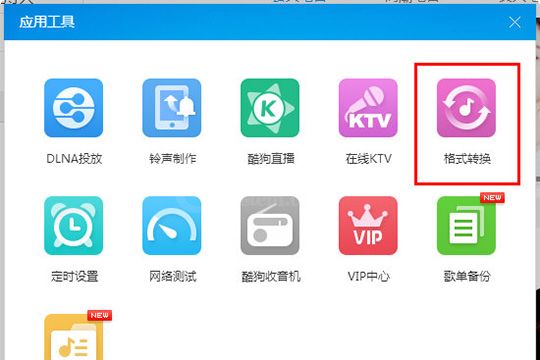
9、在新出现的格式转换工具中,第一步添加刚刚下载的歌曲文件,第二步选择输出的转换格式,在这里选择“MP3”格式,接着选择合适的音乐质量和输出目标文件,最后点击“转换文件”即可开始转换,也就完成了所有的步骤,如下图所示:
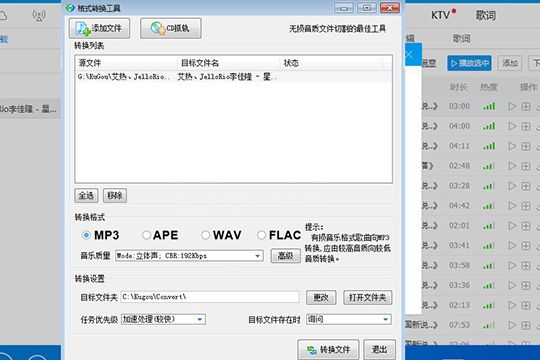
一起来看看小编准备的这篇酷狗音乐下载MP3的详细操作过程吧,相信会有所帮助。



























